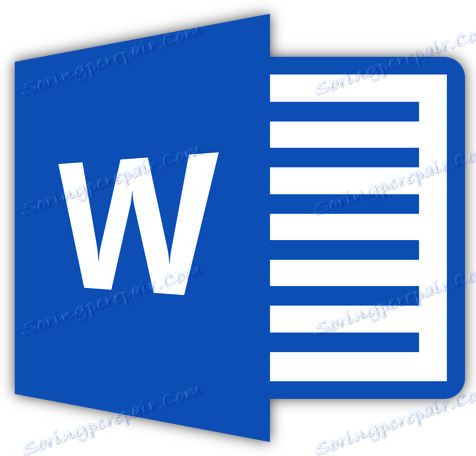Onemogućavanje makronaredbi u MS Wordu
Makronaredbe su skup naredbi koje vam omogućuju automatizaciju izvršavanja određenih zadataka, koje se često ponavljaju. Microsoftov program za obradu teksta - program Word - također podržava rad s makronaredbama. Međutim, iz sigurnosnih razloga, ta je funkcija početno skrivena iz sučelja programa.
O tome kako aktivirati makronaredbe i kako raditi s njima već smo pisali. U istom ćemo članku govoriti o suprotnoj temi - kako onemogućiti makronaredbe u Riječi. Prema zadanim postavkama, razvojni programeri tvrtke Microsoft nesvjesno skrivaju makronaredbe. Stvar je u tome što ti setovi naredbi mogu sadržavati viruse i druge zlonamjerne predmete.
Pouka: Kako izraditi makronaredbu u programu Word
Onemogućavanje makronaredbi
Korisnici koji su sami aktivirali makronaredbe u Word i upotrebljavali ih da bi pojednostavili rad, vjerojatno ne znaju samo o mogućim rizicima, već io tome kako onemogućiti tu značajku. Materijal koji je naveden u nastavku, u najvećoj mjeri, usmjeren je na neiskusne i obične korisnike računala u cjelini, a posebno u Microsoftov uredski paket. Najvjerojatnije, netko ih je jednostavno "pomogao" uključiti makronaredbe.
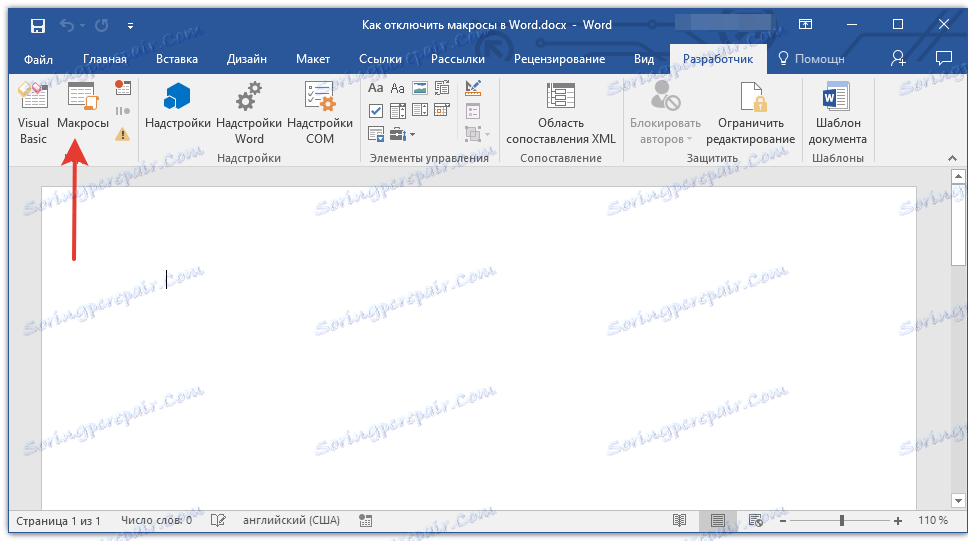
Napomena: Dolje navedene upute prikazane su u MS Word 2016, no primjenjivat će se jednako na ranije verzije ovog proizvoda. Jedina je razlika u tome što imena nekih stavki mogu biti djelomično drugačija. Međutim, značenje, kao i sadržaj tih odjeljaka, praktički se ne razlikuje u svim verzijama programa.
1. Započnite Word i idite na izbornik "File" .
1. Započnite Word i idite na izbornik "File" .
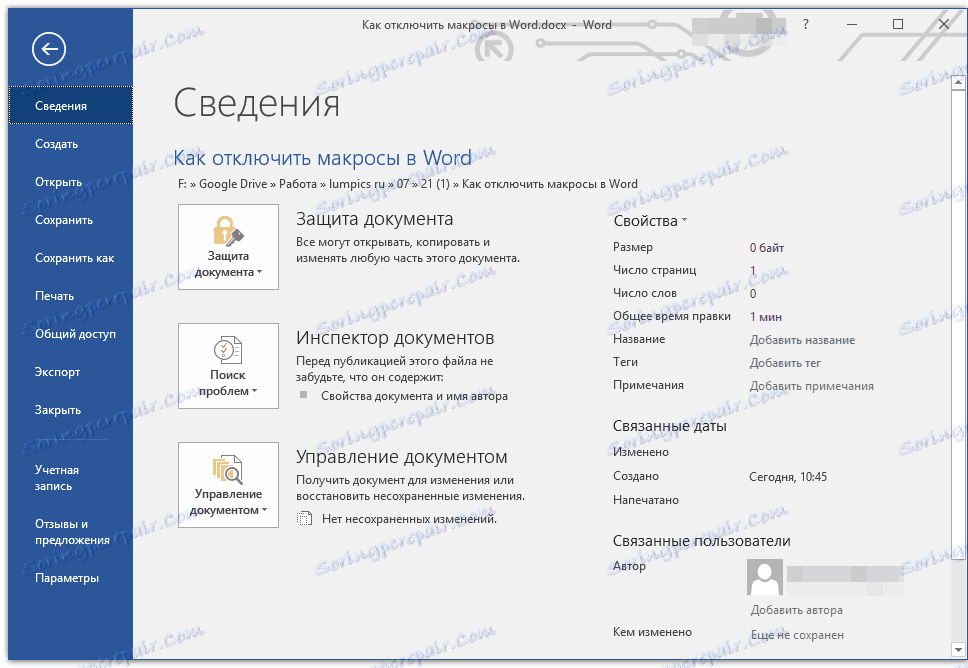
2. Otvorite odjeljak "Postavke" i idite na "Centar za upravljanje sigurnošću" .
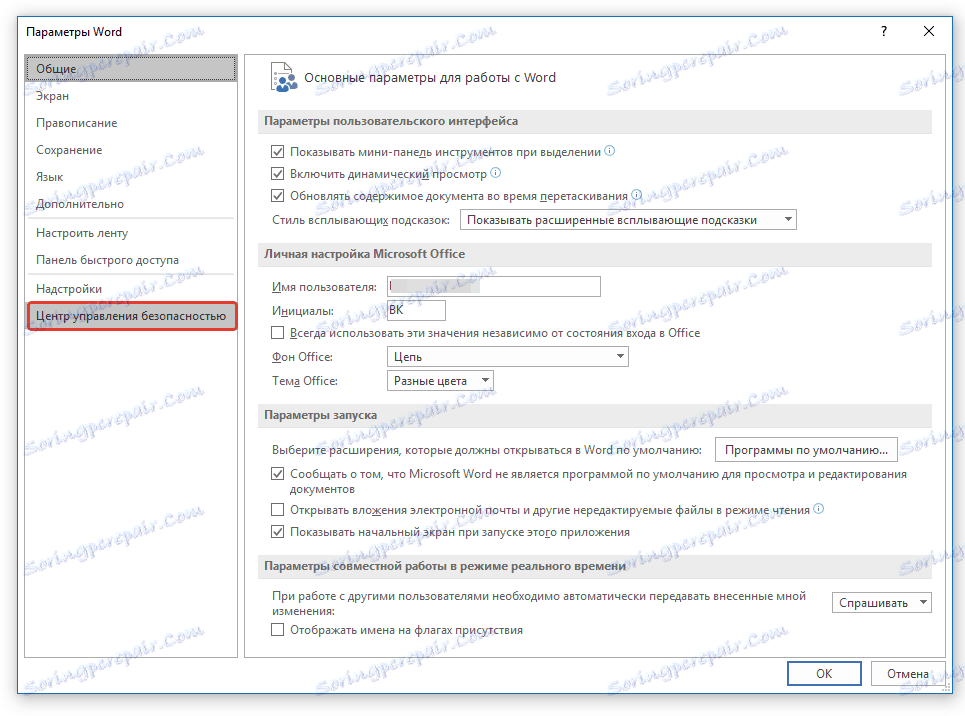
3. Kliknite gumb "Security Control Center Settings ..." .
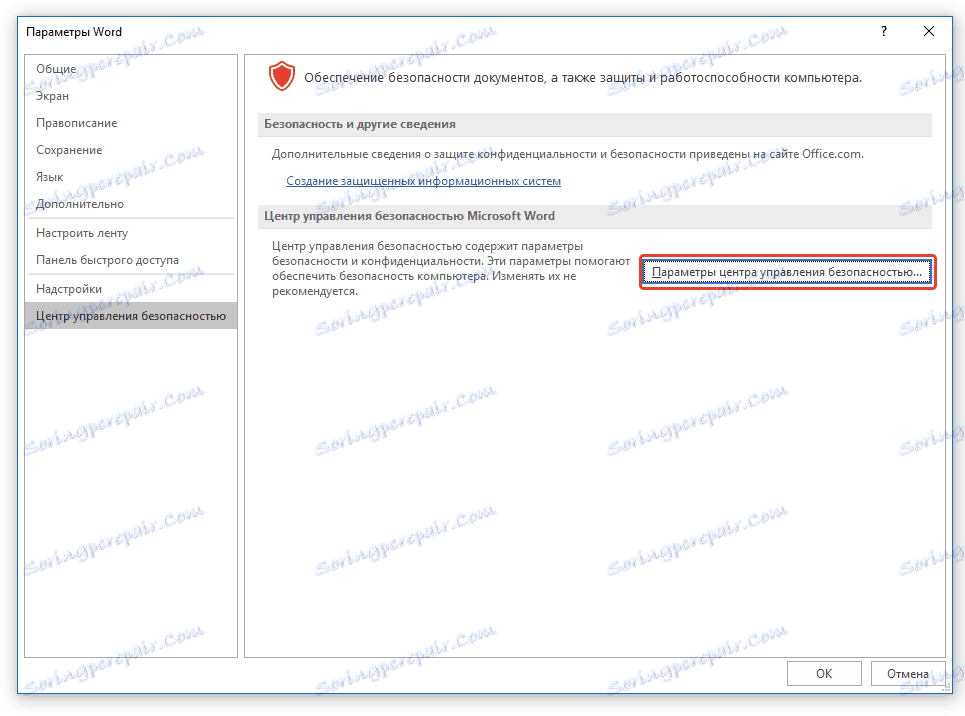
4. U odjeljku "Makro postavke" postavite oznaku pokraj nekog od sljedećeg:
- "Onemogući sve bez obavijesti" - to će onemogućiti ne samo makronaredbe, već i povezane sigurnosne obavijesti;
- "Onemogućite sve makronaredbe s obavijestima" - onemogućuje makronaredbe, ali ostavlja aktivne obavijesti o sigurnosti (ako je potrebno, one će se i dalje prikazivati);
- "Onemogući sve makronaredbe, osim makronaredbi s digitalnim potpisom" - omogućuje pokretanje samo onih makronaredbi koji imaju digitalni potpis pouzdanog izdavača (s jakim povjerenjem).
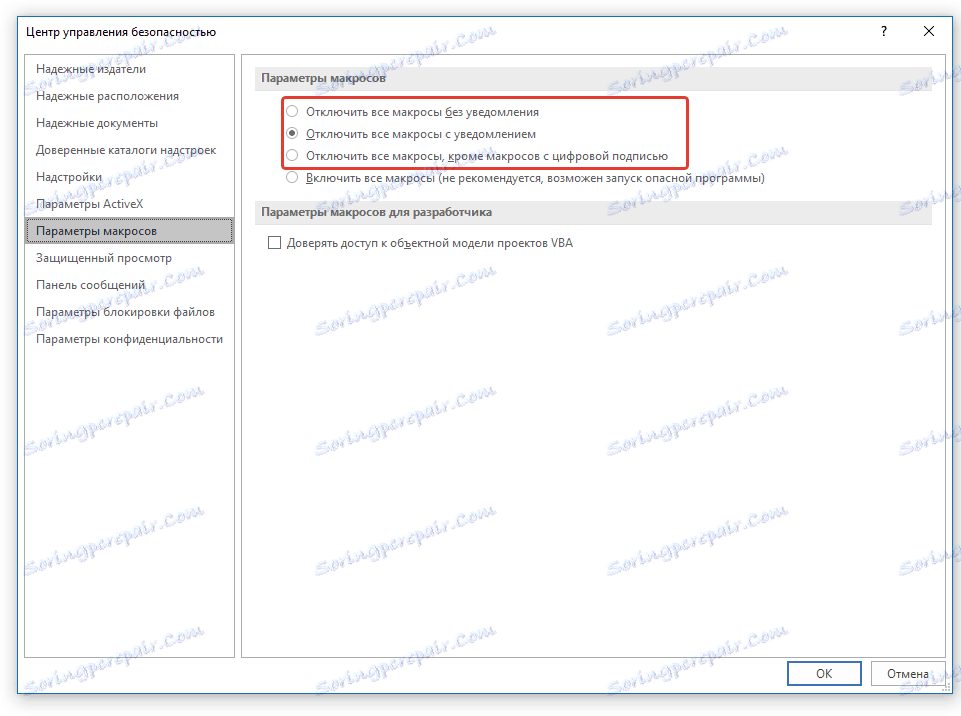
Gotovo, isključili ste izvršavanje makronaredbi, a vaše računalo, poput uređivača teksta, sigurno je.
Onemogućavanje razvojnih alata
Pristup makronaredbama obavlja se na kartici "Razvojni programer" , koja se, usput, prema zadanim postavkama, također ne pojavljuje u programu Word. Zapravo, sam naziv ove kartice je izravan tekst koji pokazuje tko je namijenjen prvi.
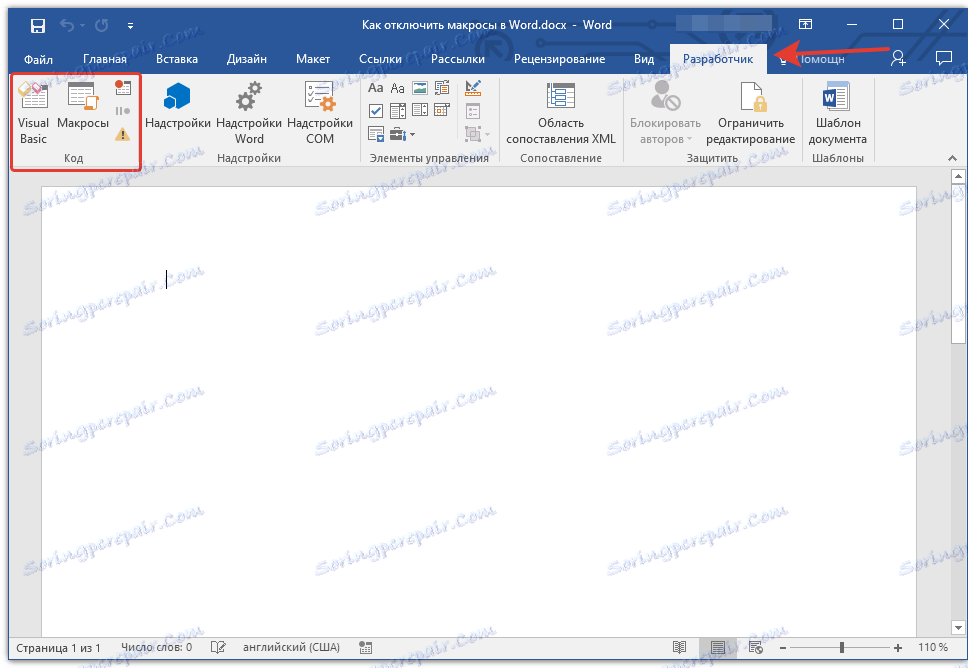
Ako ne smatrate da ste korisnik eksperimenta, nemojte biti razvojni programeri, a glavni kriteriji koje predočite uređivaču teksta nije samo stabilnost i praktičnost, već i sigurnost, također je bolje onemogućiti izbornik razvojnog programera.
1. Otvorite odjeljak "Postavke" (izbornik "Datoteka" ).
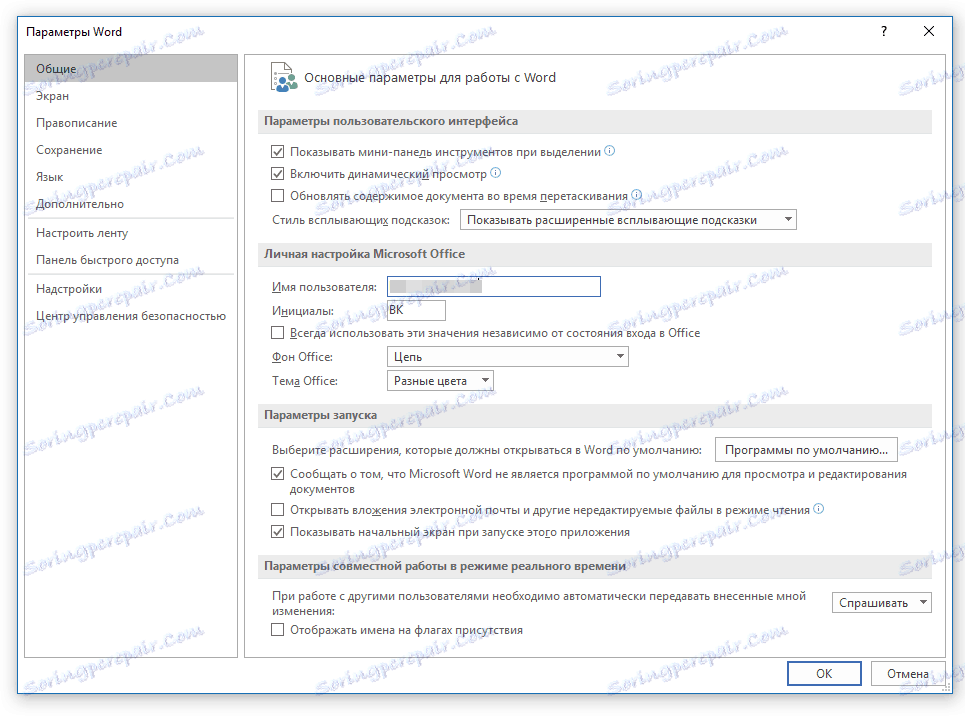
2. U prozoru koji se otvori odaberite odjeljak "Konfiguracija trake" .
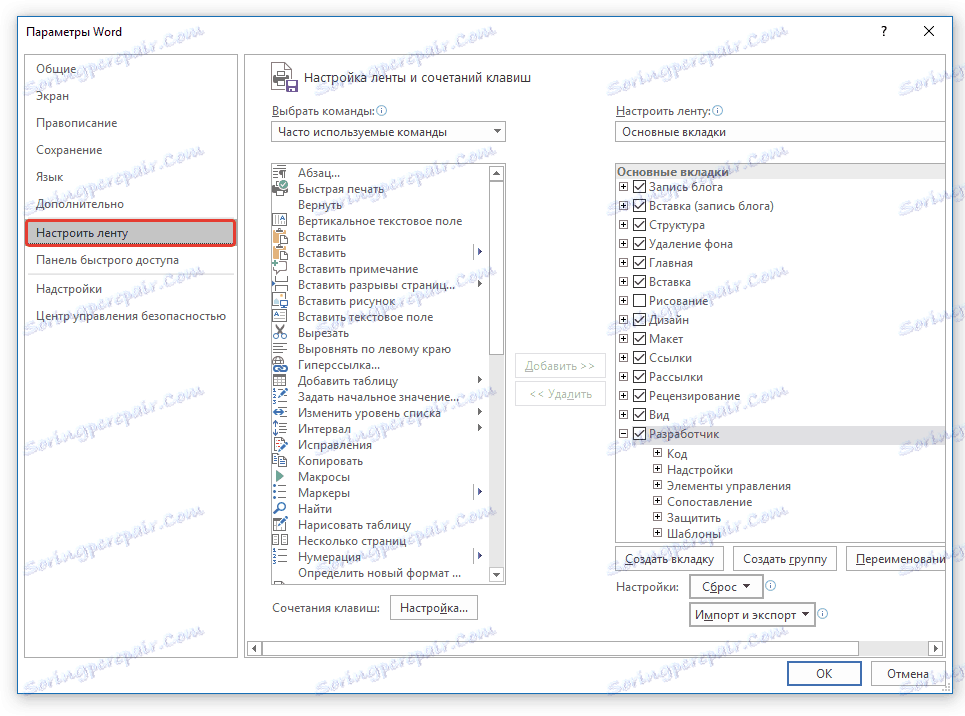
3. U prozoru koji se nalazi ispod opcije "Konfiguracija trake" (glavne kartice) pronađite stavku "Razvojni programer" i poništite okvir okrenut prema njoj.
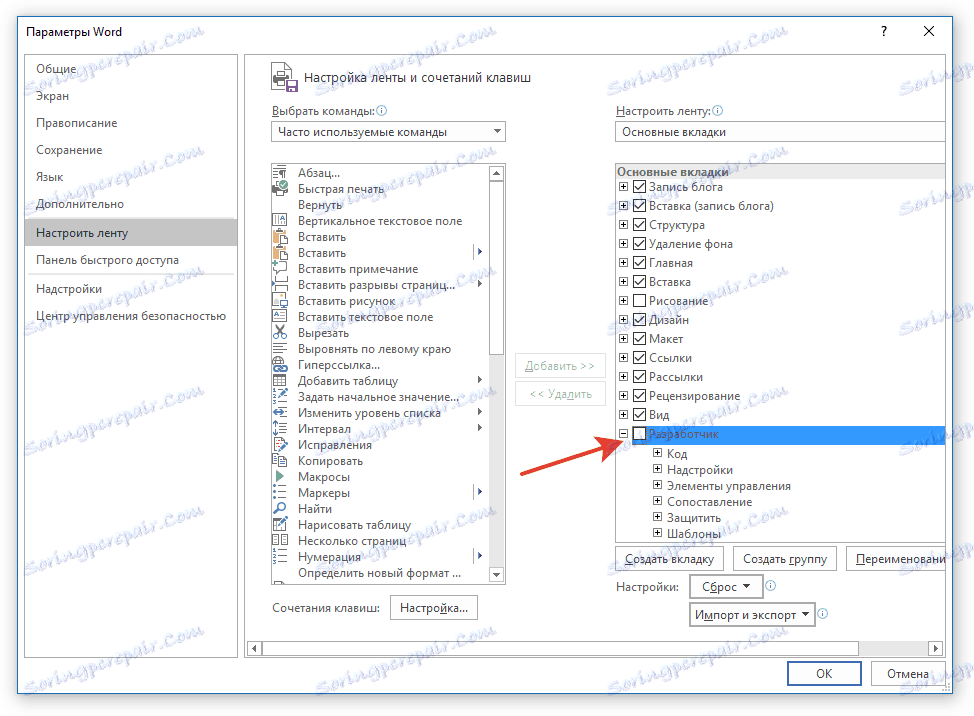
4. Zatvorite prozor postavki klikom na "OK" .
5. Kartica "Developer" više neće biti prikazana na alatnoj traci Quick Access.
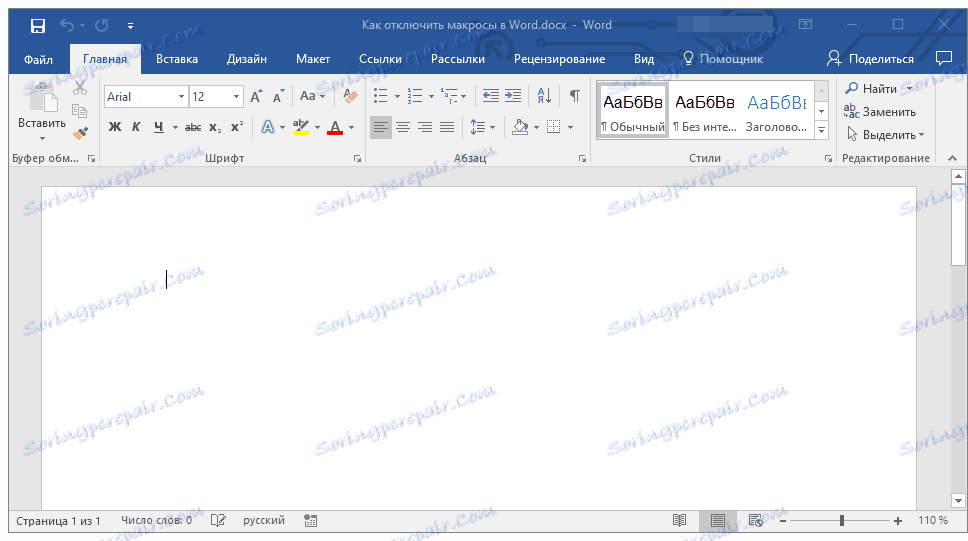
Na tome, zapravo, to je sve. Sada znate onemogućiti makronaredbe u Riječi. Zapamtite da se tijekom rada ne treba brinuti ne samo o udobnosti i rezultatu već io sigurnosti.